פתרון שלב אחר שלבMeta: האם אתה יודע שאתה יכול להשתמש ב-Grindr למחשב עם הכלים הנכונים?
28 באפריל, 2022 • הוגש אל: כל הפתרונות להפעיל iOS&Android Sm • פתרונות מוכחים
אם אתה מחפש אפליקציית היכרויות לגברים הומוסקסואלים וביסקסואלים, Grindr חייבת להיות הבחירה הראשונה. למרות שאפליקציית Grindr זמינה רק עבור iOS ואנדרואיד, הרבה אנשים היו רוצים להשתמש בה במחשב האישי שלהם. למרבה המזל, די קל ללמוד כיצד להשתמש ב- Grindr במחשב עם הכלים הנכונים. כאן, אני אודיע לך כיצד להשתמש ב- Grindr למחשב ללא כל בעיה.

- חלק 1: מה זה Grindr ולמה זה כל כך פופולרי?
- חלק 2: כיצד להשתמש ב-Grindr במחשב באמצעות כלי אמולטור אנדרואיד?
- חלק 3: כיצד לשנות מיקום ב-Grindr ב-iPhone? (אין צורך בפריצת Jailbreak)
חלק 1: מה זה Grindr ולמה זה כל כך פופולרי?
בשימוש על ידי למעלה מ-4.5 מיליון משתמשים מדי יום, Grindr היא האפליקציה הפופולרית ביותר בקהילת הלהט"ב שמיועדת לגברים הומוסקסואלים וביסקסואלים. זוהי אפליקציית היכרויות מבוססת GPS שתציג רשת של פרופילים בקרבת מיקומך הנוכחי.
לכן, אם תרצו, תוכלו פשוט להקיש על כל פרופיל בקרבת מקום או לשלוח להם הודעה פרטית. מלבד שיתוף תמונות ומיקומים, אתה יכול גם להתקשר בווידאו למשתמש. יש גם הרבה מסננים ב-Grindr שיאפשרו לך לחפש את האנשים הנכונים, לפי ההעדפות שלך.
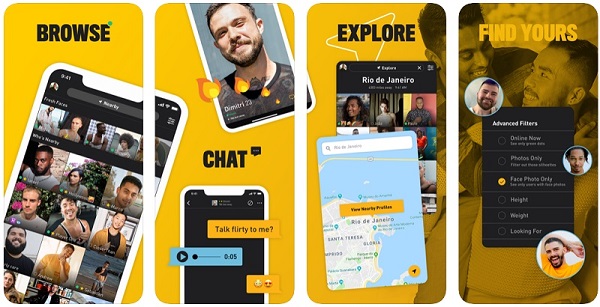
חלק 2: כיצד להשתמש ב-Grindr במחשב באמצעות כלי אמולטור אנדרואיד?
עכשיו כשאתה יודע מה זה Grindr, בוא נלמד איך להשתמש בו במחשב האישי שלך. מכיוון שאין יישומי Grindr עבור PC, אתה יכול לשקול להשתמש באמולטור ייעודי במקום זאת. אמולטור יריץ סביבת מכשיר אנדרואיד במחשב שלך, ויאפשר לך להשתמש בכל אפליקציה לסמארטפון.
כמה מהאמולטורים הפופולריים של אנדרואיד שבהם אתה יכול להשתמש במחשב שלך הם כדלקמן:
- BlueStacks
- נגן Memu
- נוקס נגן
- קופלייר
מתוכם, בואו ניקח בחשבון את הדוגמה של BlueStacks מכיוון שהוא אמולטור אנדרואיד פופולרי וזמין בחינם. אתה יכול לבצע את השלבים הבאים כדי ללמוד כיצד להשיג את Grindr במחשב האישי בעזרת BlueStacks:
שלב 1: הורד והתקן את BlueStacks במחשב האישי שלך
כדי להתחיל עם, אתה יכול פשוט ללכת לאתר הרשמי של BlueStacks בכל דפדפן וללחוץ על כפתור "הורד". פעולה זו תוריד את תוכנית ההתקנה של BlueStacks למחשב האישי שלך.
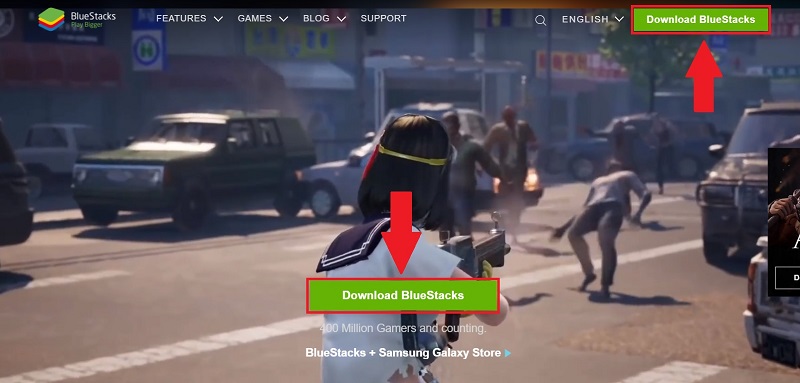
הפעל את תוכנית ההתקנה ובצע תהליך לחיצה פשוט כדי להתקין את BlueStacks במערכת שלך.
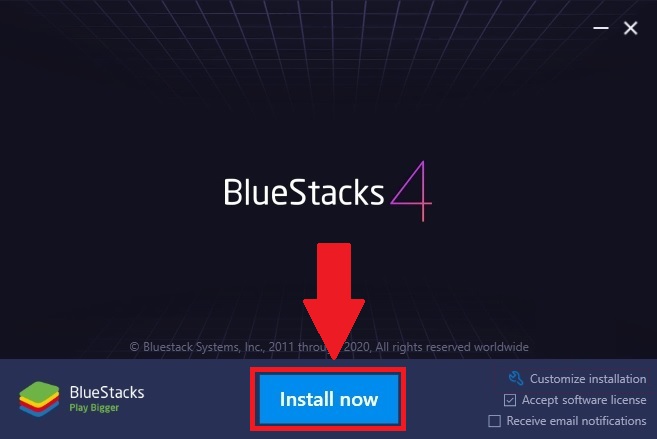
שלב 2: חפש את Grindr ב-BlueStacks
גדול! לאחר התקנת BlueStacks, תוכל למצוא אותו בשולחן העבודה או לחפש אותו דרך אפשרות החיפוש בשורת המשימות. זה יאפשר לך להפעיל את BlueStacks במחשב שלך ותוכל ליצור מאוחר יותר את החשבון שלך.
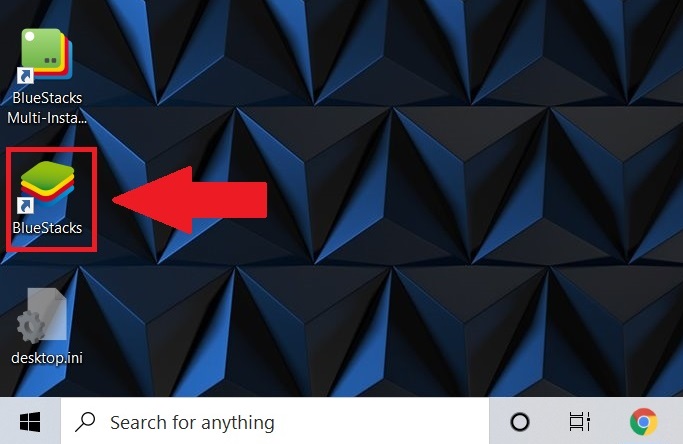
כאשר חשבון BlueStacks שלך נוצר, אתה יכול להיכנס ולחפש כל אפליקציה שתבחר. אתה יכול ללכת ל-App Store שלה ולהזין "Grindr" בסרגל החיפוש כדי לחפש את אפליקציית Grindr ב-BlueStacks.
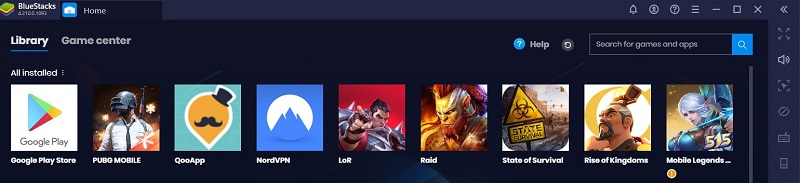
שלב 3: התקן והפעל את Grindr ב- BlueStacks
לאחר שמצאת את Grindr ב-App Store ב-BlueStacks, תוכל ללחוץ על כפתור "התקן" ופשוט להמתין עד שהאפליקציה תותקן במערכת שלך.
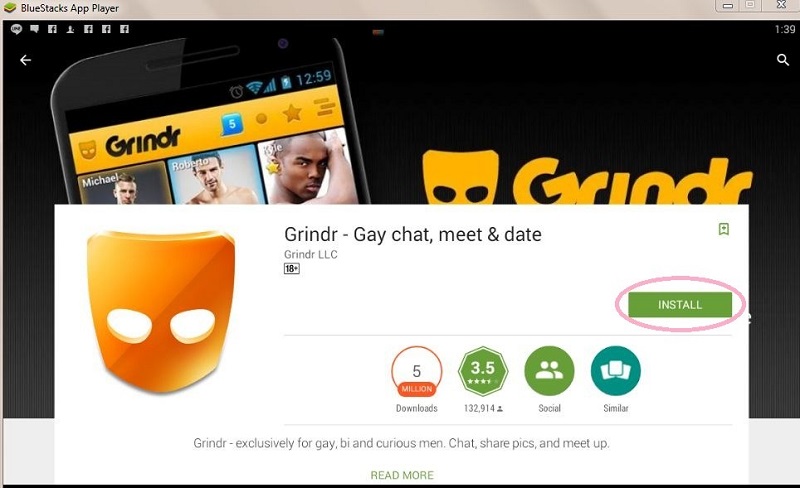
זהו זה! לאחר התקנת Grindr, אתה יכול להפעיל אותו ב- BlueStacks ולהיכנס לחשבון שלך. זה יאפשר לך להשתמש ב-Grindr למחשב ללא כל בעיה מתי שתרצה.
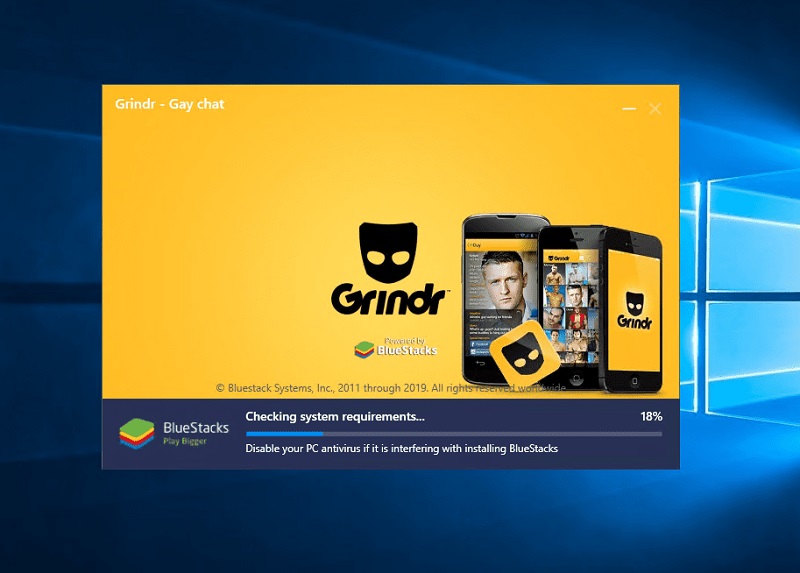
חלק 3: כיצד לשנות מיקום ב-Grindr ב-iPhone? (אין צורך בפריצת Jailbreak)
כפי שאתה יכול לראות, די קל ללמוד כיצד להשיג את Grindr למחשב עם הכלים הנכונים. עם זאת, יש כל כך הרבה פעמים שמשתמשים רוצים לשנות את מיקומם גם ב-Grindr.
לשם כך, תוכלו להשתמש ב- Dr.Fone – Virtual Location (iOS) , שהיא אפליקציית זיוף מיקום אמינה וידידותית למשתמש. החלק הטוב ביותר הוא שהוא אפילו לא יצטרך גישת פריצת jail באייפון שלך או יגרום לבעיות אבטחה אחרות. אתה יכול לחפש מיקום על ידי הזנת קואורדינטות או כתובתו באפשרות החיפוש. הנה איך לשנות מיקום ב-Grindr במכשיר ה-iOS שלך באמצעות Dr.Fone - מיקום וירטואלי (iOS).
שלב 1: בחר את מכשיר ה-iOS שלך ב-Dr.Fone - מיקום וירטואלי
ראשית, אתה יכול פשוט לחבר את האייפון שלך למחשב שלך, להפעיל את ערכת הכלים Dr.Fone, ולבקר בתכונת המיקום הווירטואלי. מכאן, תוכל להסכים לתנאי השירות שלה וללחוץ על כפתור "התחל".

לאחר מכן, אתה יכול לבחור את האייפון שלך מכאן וללחוץ על כפתור "הבא". ישנה אפשרות לחבר את המכשיר שלך באופן אלחוטי לאפליקציה שתוכל להפעיל.

שלב 2: חפש כל מיקום שיש לזייף
גדול! לאחר חיבור האייפון שלך, הממשק יציג את מיקומו הנוכחי. כדי לזייף את מיקומו, עבור לסמל "מצב טלפורט" מהחלונית השמאלית העליונה.

כעת, אתה יכול פשוט להזין את הכתובת או את הקואורדינטות של מיקום היעד, והממשק יטען אוטומטית כמה הצעות.

שלב 3: זיוף את המיקום של האייפון שלך ב-Grindr
לאחר בחירת מיקום היעד, הממשק ישתנה אוטומטית. כעת תוכל להזיז את הסיכה או להתקרב או להתרחק מהמפה כדי להגיע לכל נקודה ייעודית.

לבסוף, שחרר את הסיכה בכל מקום שתרצה ולחץ על כפתור "העבר לכאן" כדי לעדכן מיקום חדש באייפון שלך. המיקום המזויף יעודכן ב-Grindr או בכל אפליקציה אחרת מבוססת GPS.

אם תרצו, תוכלו לעבור למצב "עצירה אחת" או "רב-עצירה" באפליקציה כדי לדמות את תנועת האייפון שלכם במהירות מועדפת.
מי ידע שזה יהיה כל כך קל ללמוד איך להשתמש ב-Grindr במחשב, נכון? מכיוון שאין יישומי Grindr עבור PC עבור Windows או Mac, שימוש באמולטור יהיה הפתרון הטוב ביותר. בפוסט זה, רשמתי פתרון כיצד להשיג את Grindr למחשב באמצעות BlueStacks, אך אתה יכול להשתמש בכל אמולטור אחר לבחירתך. חוץ מזה, אם אתה רוצה ללמוד איך לשנות מיקום ב-Grindr, פשוט השתמש ב-Dr.Fone - מיקום וירטואלי (iOS). פתרון אמין וחכם ב-100%, זה יאפשר לך לזייף את המיקום שלך לכל מקום בעולם ב-Grindr, Tinder, Scruff או כל אפליקציית היכרויות אחרת.
מיקום וירטואלי
- GPS מזויף במדיה חברתית
- מיקום ווטסאפ מזויף
- GPS מזויף של mSpy
- שנה את המיקום העסקי של אינסטגרם
- הגדר מיקום עבודה מועדף בלינקדאין
- מזויף Grindr GPS
- GPS מזויף של טינדר
- GPS מזויף של Snapchat
- שנה אזור/מדינה של אינסטגרם
- מיקום מזויף בפייסבוק
- שנה מיקום על ציר
- שנה/הוסף מסנני מיקום ב-Snapchat
- GPS מזויף במשחקים
- Flg Pokemon go
- ג'ויסטיק פוקימון גו באנדרואיד ללא שורש
- לבקוע ביצים בפוקימון ללכת בלי ללכת
- GPS מזויף בפוקימון גו
- פוקימון זיוף הולך על אנדרואיד
- אפליקציות הארי פוטר
- GPS מזויף באנדרואיד
- GPS מזויף באנדרואיד
- GPS מזויף באנדרואיד ללא השתרשות
- שינוי מיקום של גוגל
- זיוף אנדרואיד GPS ללא Jailbreak
- שנה את מיקום התקני iOS




אליס MJ
עורך צוות